「Enshrouded~霧の王国~」は、サバイバルやクラフトの要素も取り入れたアクションRPG。
マイクラと共通点の多いゲームですが、成長したキャラクターを別のサーバーに持ち込んで遊べる点が好評です。
ソロプレイでも楽しめますが、攻略に時間がかかるので、素材集めやクエストの進行が面倒に感じることもあるでしょう。
一方マルチプレイなら、気の合う仲間と雑談を楽しみながら遊べるうえ、素材集めやクエストを効率的に進められるので攻略もはかどります。
仲間がいれば蘇生してもらえるのもメリット!
そこで本記事では、Enshroudedのマルチプレイサーバーの立て方と注意点をくわしく解説します。
目次(気になる項目をクリック)
「Enshrouded~霧の王国~」のサーバーを立てる方法は3種類
Enshroudedでサーバーを立てる方法と、それぞれのメリット・デメリットを解説します。
Steamのホスト&プレイ機能を利用する
ホストとなるプレイヤーが専用のパスワードをフレンドに伝え、ホストプレイヤーのPCをサーバーとして遊ぶ方法です。
パスワード設定だけでマルチプレイできる手軽さがある一方、快適に遊べるかどうかは、ホストのPCスペックに依存する点に注意が必要です。
また、ホストがEnshroudedを終了するとほかのプレイヤーも全員落とされるので、いつでも自由に遊べる環境ではありません。
遊ぶ時間帯に合わせてホストサーバーを開き続けるのはなかなか大変…!
ホストのPCスペックが高ければそこそこ快適にマルチプレイできるものの、大人数で遊ぶ場合は向かない方法です。
自分のPCをサーバーにする(Dedicated Server)
自分の余っているPCなどに専用サーバー(Dedicated Server)を構築し、IPアドレスなどの接続情報をフレンドに伝えてサーバーに入ってもらうやり方です。
サーバーの構築は、Enshrouded購入時に付属する「Enshrouded Dedicated Server」をインストールし、設定ファイルに必要な情報を入力するだけなので意外に簡単です。
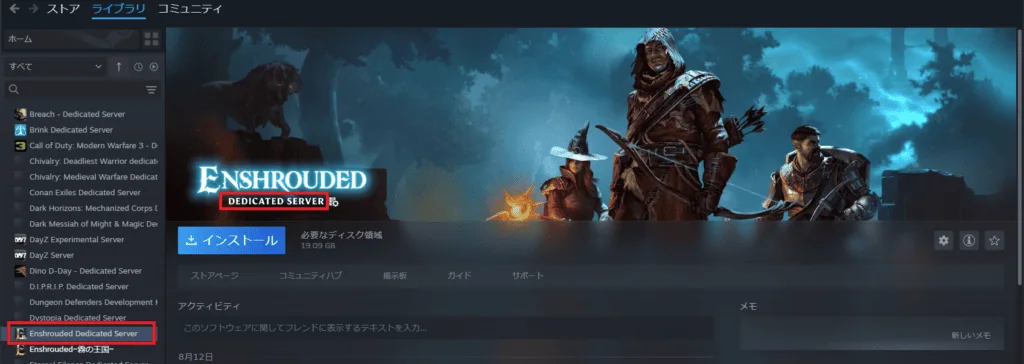
ただし、高スペックのゲーミングPCでなければサーバーが落ちやすいうえ、自宅のネットワーク回線が弱いとゲーム中にラグや回線の切断が発生しやすくなります。
また、PCやネットワークにトラブルが発生した場合、自力で対処しなければなりません。
ネットワーク周りの設定(ポート開放など)はとくにトラブルになりやすい…!
悪意ある第三者からの攻撃にそなえる必要もあるなど、セキュリティの配慮も必要なので、初心者にはハードルが高い方法といえるでしょう。
レンタルサーバーを利用する
もっとも安全・快適でおすすめなのが、レンタルサーバーを契約する方法です。
誰かがサーバーを開き続けなくても24時間自由にマルチプレイでき、ラグやカクつきもめったに起こりません。
サーバーのセキュリティが運営会社によって守られている点も安心です。
ただし、サービスによっては制限があるため、自身の求める環境を構築できるかどうか事前にしっかり確認しましょう。
Enshroudedのサーバーを立てるならConoHa for GAMEがおすすめ
Enshroudedのサーバーを立てるなら「ConoHa for GAME」がおすすめです。
ゲームサーバーに特化し、Enshrouded用テンプレートが用意されているので、PCの専門知識は必要ありません。
契約時に必要項目を入力すれば、5分程度でEnshroudedのサーバーを構築できます。
1ヶ月以上利用する場合、長期利用割引サービスが適用され、期間が長ければ長いほど割引率がアップするお得な料金システムもメリットです。
3ヶ月契約なら70%OFF!
Enshroudedのサーバーの立て方
レンタルサーバー「ConoHa for GAME」を利用し、Enshroudedのサーバーを立てる手順を解説します。
ConoHa for GAMEのアカウントを作成する
「ConoHa for GAME」にアクセスし「今すぐお申し込み」をクリックします。

ConoHaサービスを初めて利用する人は、メールアドレスとパスワードを入力し、アカウントを作成しましょう。
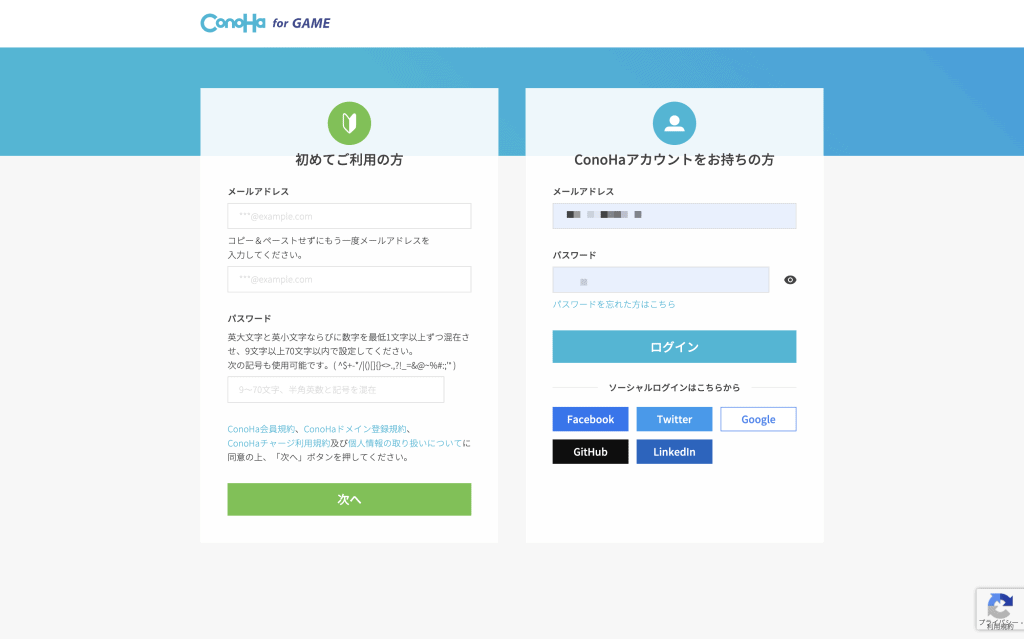
アカウントをすでに持っている人は「ConoHaアカウントをお持ちの方」にメールアドレスとパスワードを入力後、ログインしてください。
アカウント作成に成功すると、以下のようなメールが届きます。
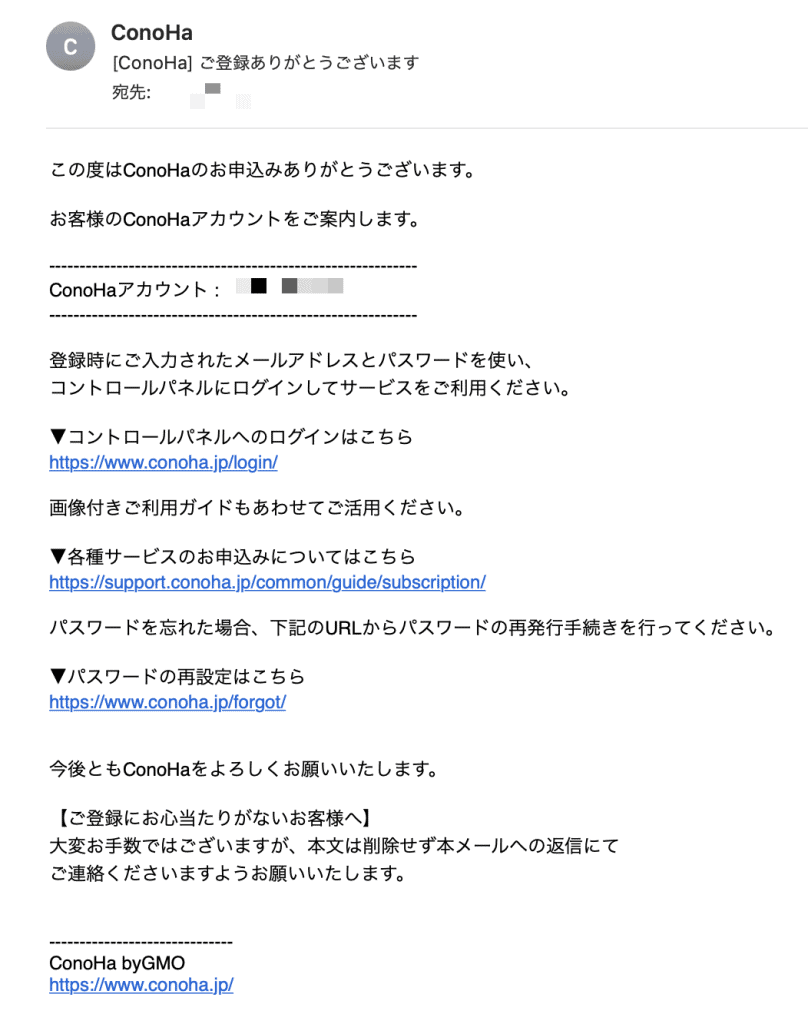
プランを選択する
アカウント作成が完了すると次の画面に移るので、サーバーのプランを選択します。
まず「イメージタイプ」のゲームタブから「Enshrouded」のテンプレートを選択してください。
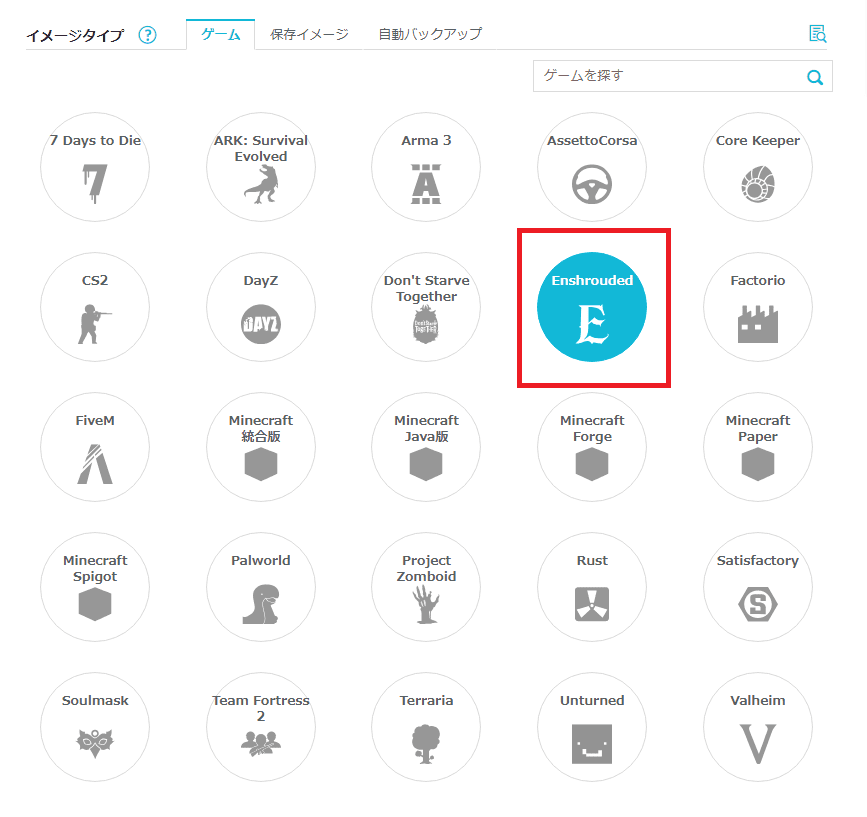
テンプレートを選んだら下にスクロールし、料金タイプを選びます。
「長期割引パス」と「時間課金」が選択できますが、1ヶ月だけの利用であっても長期割引パスのほうが断然オトクです。
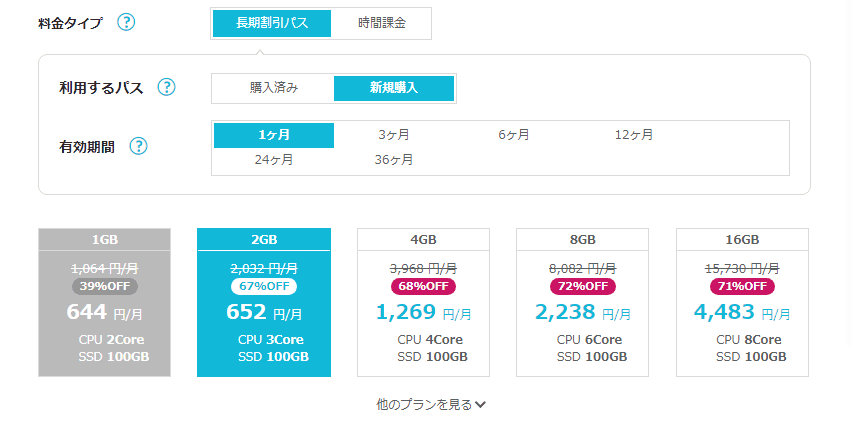
おすすめは、70%以上割引される3ヶ月以上のプランです。
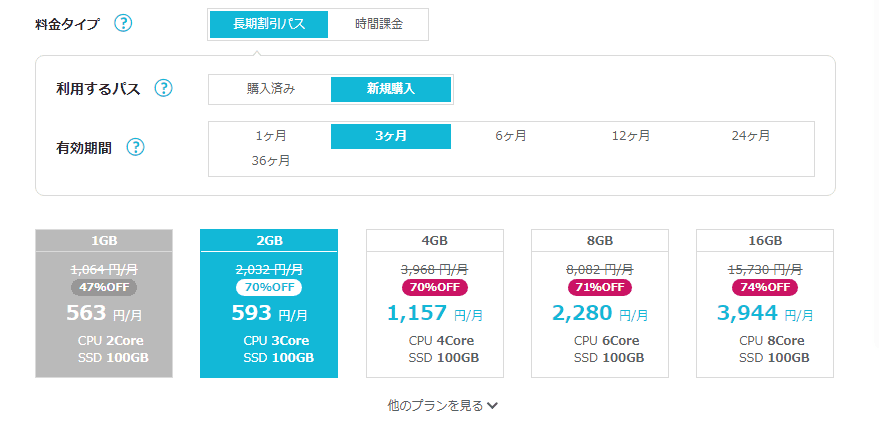
Enshroudedは1GBプランに対応していないので、2GB以上のプランを選択しましょう。
人数に限らず快適に遊ぶ環境を目指すなら、16GB以上のプランが推奨されています。
つづいて、rootパスワードとネームタグを設定します。
rootパスワードは、サーバーにログインする際に必要となるため、必ずメモしておきましょう。
ネームタグはサーバーの名前になるので、わかりやすい名前で大丈夫です(デフォルトのままでもOK)。
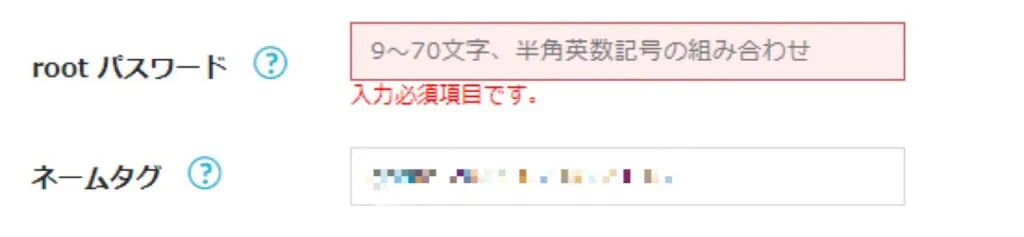
入力できたら画面右側にある「次へ」をクリックし、プラン選択を完了しましょう。
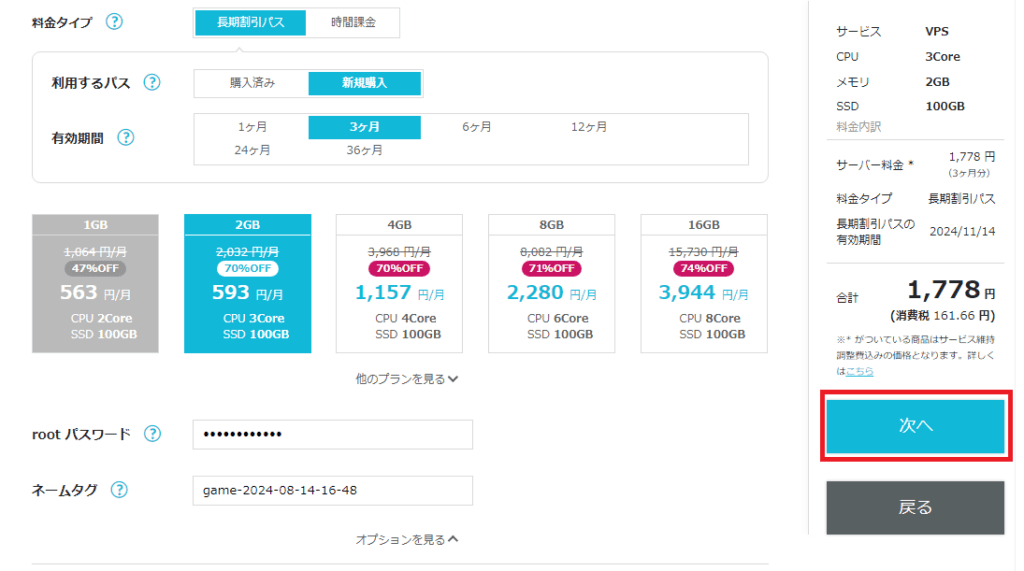
お客様情報を入力する
プラン選択が完了したらお客様情報を入力します。

全項目を入力し終えたら「次へ」をクリックします。

本人確認が求められるので、電話番号を入力して認証を行います。
SMS認証か電話認証のどちらかを選択します。
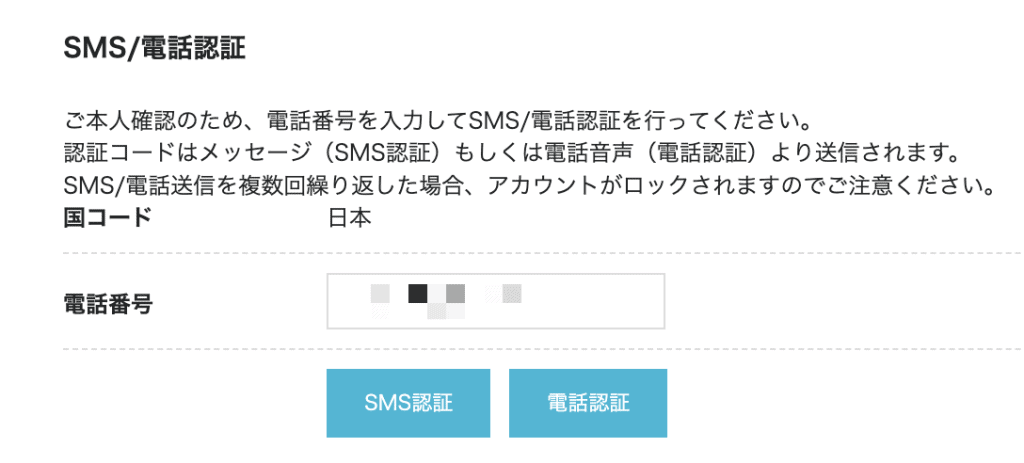
SMS認証の場合、送信されたコードを入力しましょう。
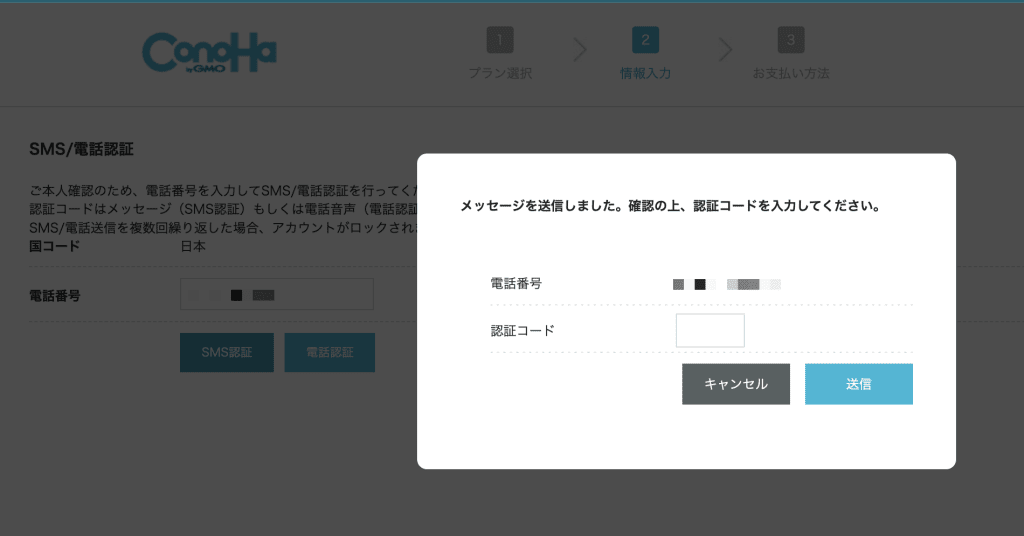
お支払い方法を登録する
お支払い方法をクレジットカード・ConoHaチャージのいずれかから選択します。

残金不足などでサーバーの稼働が停止する恐れのないクレジットカードが基本おすすめです。
学生でクレカを持っていない場合などは、コンビニ決済や銀行決済ができるConoHaチャージを利用しましょう。
支払い情報を入力したら「お申し込み」をクリックします。

そうするとサーバーの構築が自動的に始まるので少し待機します。
GAMEタブで左メニュー「サーバー」を押し、サーバーリスト内のステータスが「起動中」になっていれば構築完了です。
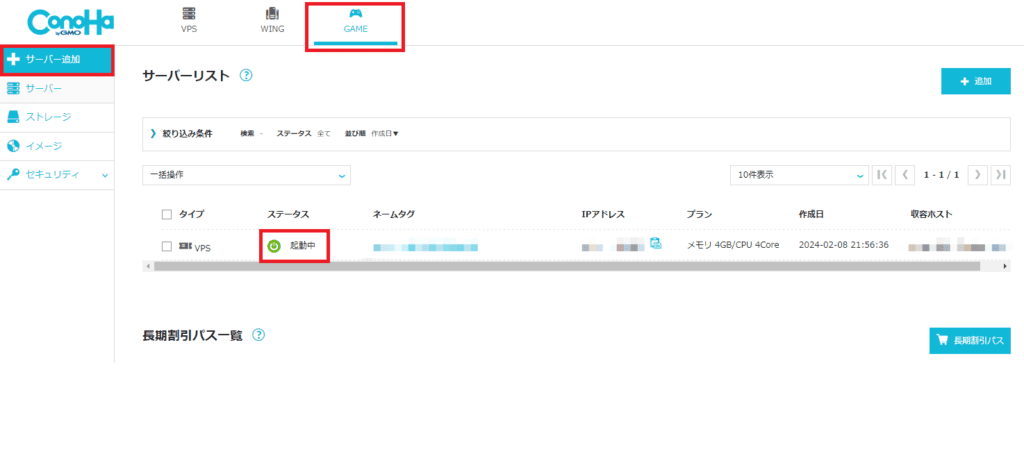
IPアドレスを確認する
サーバーリストのネームタグをクリックすると、ネットワーク情報が表示されます。
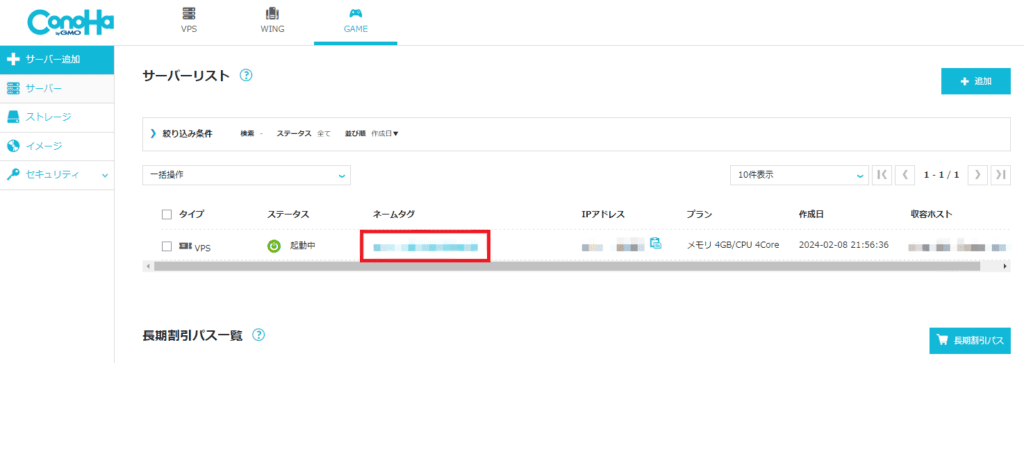
その画面にある「IPアドレス」を確認し、メモしておきましょう(サーバーに入る際、必要になります)。

Enshroudedサーバーの接続情報を確認する
Enshroudedサーバーの接続に必要な情報を確認するため、コンソールを起動します。
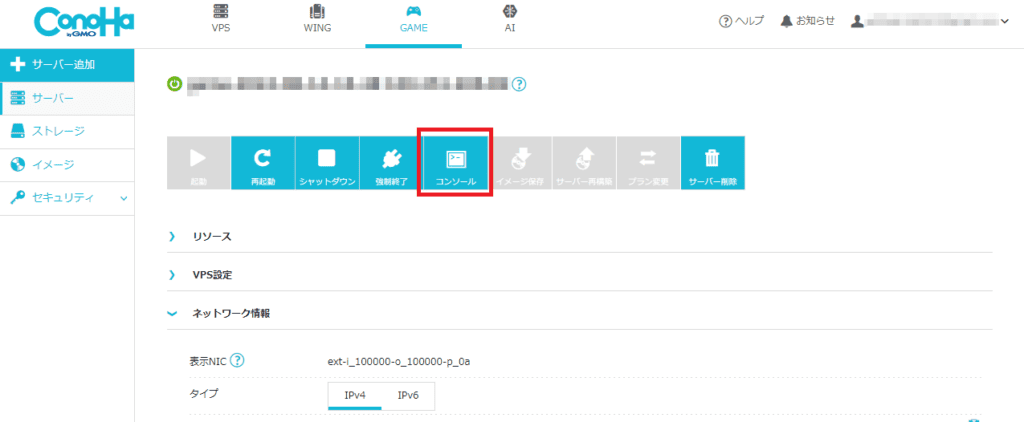
コマンドを入力する画面が出てくるので「login:」の後に「root」を入力し、Enterを押します。
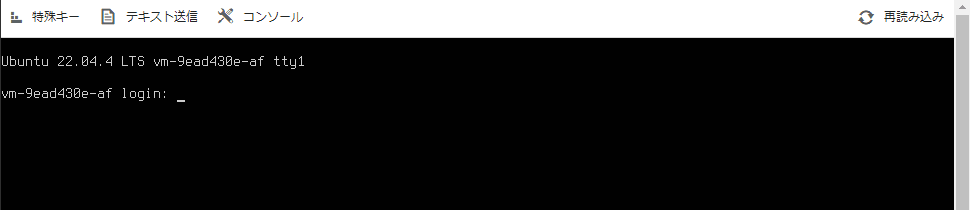
「Password:」の後に、申し込み時に設定したrootパスワードを入力しましょう。
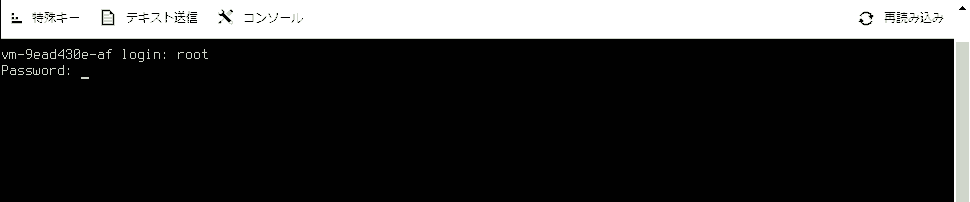
文字がたくさん表示されますが、スクロールバーで下のほうに移動し、以下の接続情報を探してください。
| コンソールでの表示名 | 内容 |
|---|---|
| Server IP Address | サーバーのIPアドレス |
| Enshrouded Server name | サーバー名 |
| Enshrouded Password | 接続用パスワード |
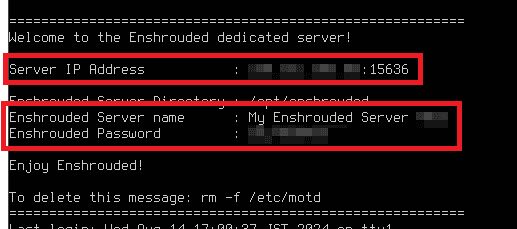
いずれもサーバー接続時に必要となるので必ずメモしておきましょう。
Enshroudedサーバーでプレイする
Enshroudedを起動し、タイトル画面で「プレイ」をクリックします。
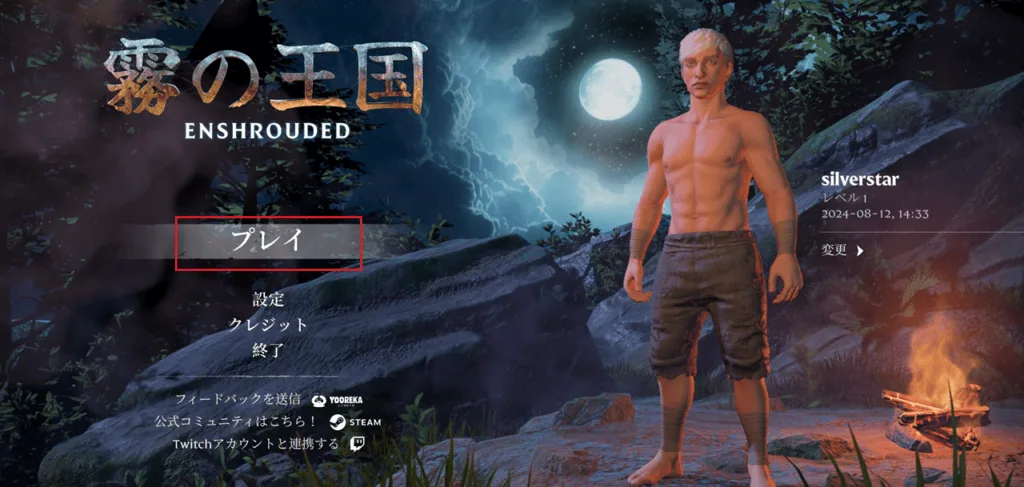
右端の「参加(オンラインゲームに参加)」をクリックしてください。

サーバーはIPアドレスかサーバー名で検索できますが、IPアドレスだと見つからないことが多いので「サーバー名の検索」をクリックします。
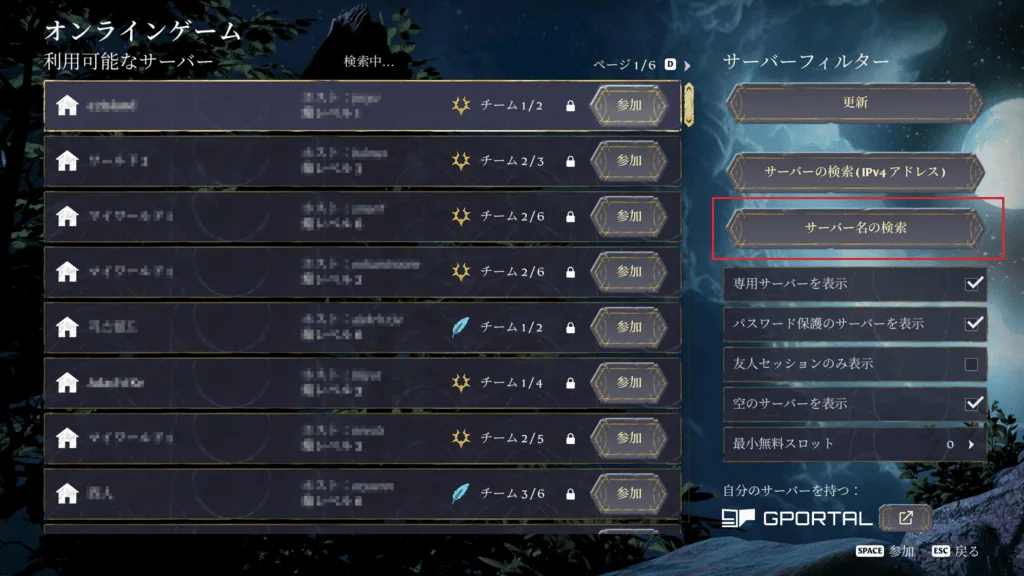
接続情報で確認した「Enshrouded Server name(サーバー名)」を入力し、「確定」をクリックしてください。
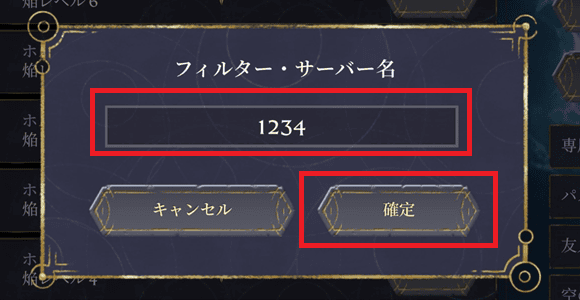
サーバー名は部分一致で検索できるので、サーバー名末尾の数字4桁で検索するのが楽です。
サーバーが表示されるので「参加」をクリックしてください。
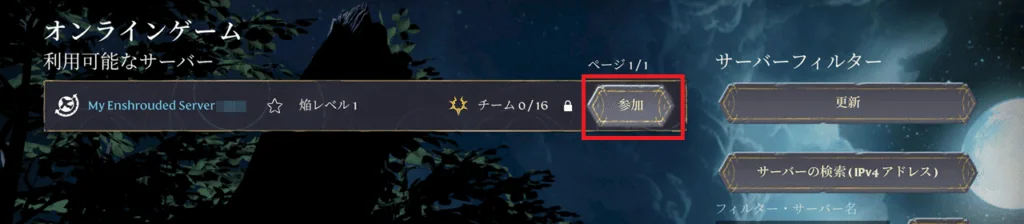
接続情報で確認した「Enshrouded Password(接続用パスワード)」を入力し「確定」をクリックしてください。
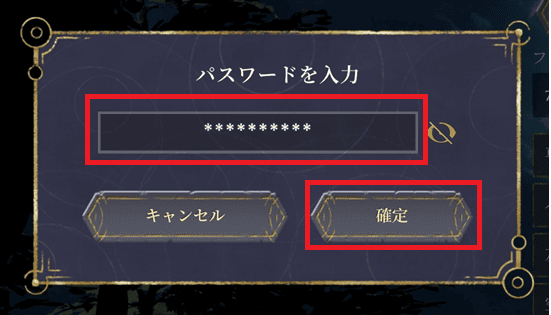
しばらく待つとEnshroudedサーバーのワールドに入り、自分のキャラクターが表示されれば成功です。
ローカル環境と異なり、画面左下にサーバー上での権限が表示されるので確認しておきましょう。
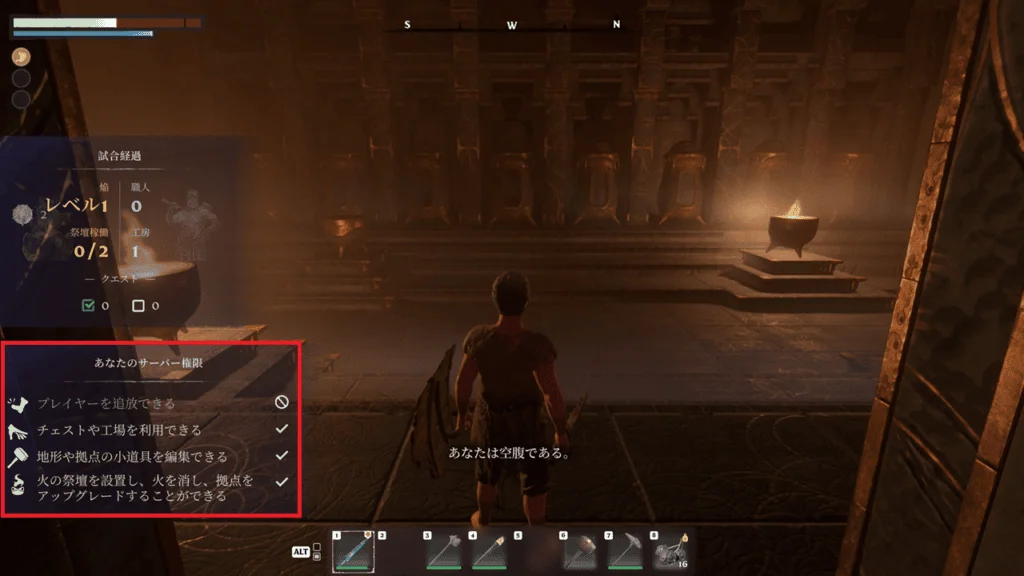
フレンドと遊ぶ場合は「サーバー名」と「接続用パスワード」を伝え、同じ手順で入ってもらってください。
| コンソールでの表示名 | 内容 |
|---|---|
| Server IP Address | サーバーのIPアドレス |
| Enshrouded Server name | サーバー名 |
| Enshrouded Password | 接続用パスワード |
Enshroudedでサーバーを立てる際の注意点
Enshroudedでサーバーを立てる際の注意点を解説します。
サーバースペックは利用人数に合わせる
サーバースペックは、以下を目安に利用人数に合わせて契約すれば、費用を余分に払う必要はありません。
| 推奨プレイヤー数 | 4人以下 | 5~10人以下 | 11~15人以下 | 16人以上 |
|---|---|---|---|---|
| メモリ | 2GB | 4GB | 8GB | 16GB |
| CPU | 3Core | 4Core | 6Core | 8Core |
| SSD | 100GB | 100GB | 100GB | 100GB |
ただし、あくまでも最低限のスペックなので、快適さを求めるなら予定人数より余裕のあるプランを選ぶのがおすすめです。
利用人数に関係なく快適に遊ぶ環境を用意するなら、16GB以上のプランを選択しましょう。
サーバーとクライアントのバージョンを一致させる
サーバーの接続エラーが発生したり、サーバー検索で見つからないなど問題が発生しやすいので、サーバーとクライアントのバージョンは必ず一致させましょう。
クライアントは、Steamのデフォルト設定だと最新バージョンに更新するようになっている一方、サーバー側は手動でアップデートが必要なケースもあります。
ConoHa for GAMEでは、データが壊れてしまうリスクを考慮し、自動バージョンアップはOFFに設定されているので注意が必要です。
自動バージョンアップの詳細手順は、ConoHa for GAMEの利用ガイドに書かれているので確認してみてください。
Enshroudedのサーバーに関するよくある質問
Enshroudedのサーバーに関するよくある質問に回答します。
- Enshroudedのサーバーに必要なスペックは?
- Enshroudedのサーバーの同時プレイ人数は?
- Enshroudedのサーバーへの参加方法は?
- Enshroudedサーバーが見つからない
- 利用中のレンタルサーバーが重いときの対処法は?
Enshroudedのサーバーに必要なスペックは?
サーバーに必要なスペックは、一般的に利用人数に応じて変わります。
ConoHa for GAMEでサーバーを立てる場合は以下が目安です。
| 推奨プレイヤー数 | 4人以下 | 5~10人以下 | 11~15人以下 | 16人以上 |
|---|---|---|---|---|
| メモリ | 2GB | 4GB | 8GB | 16GB |
| CPU | 3Core | 4Core | 6Core | 8Core |
| SSD | 100GB | 100GB | 100GB | 100GB |
ただし、ConoHa for GAMEでEnshroudedのサーバーを立てる場合、快適にプレイできるプランは16GB以上としています。
そのため、最低でも16GBのプランを選べば、プレイヤー人数を意識しなくても快適に楽しめる環境を確保できるでしょう。
Enshroudedのサーバーの同時プレイ人数は?
Enshroudedの同時プレイ人数は最大16人です。
大規模なパーティーが必要なクエストが追加されるなど、大幅なアップデートがないかぎり、今後の仕様変更で変わる可能性は低いでしょう。
Enshroudedのサーバーへの参加方法は?
Enshroudedのサーバーに参加する場合、ゲーム起動後の画面で表示される「プレイ項目」で「参加(オンラインゲームに参加)」をクリックしてください。

サーバーの一覧が表示されるので、参加するサーバーがすでにある場合は「参加」をクリックします。
サーバーを見つけられない場合、「サーバー名の検索」で目的のサーバーを検索しましょう。
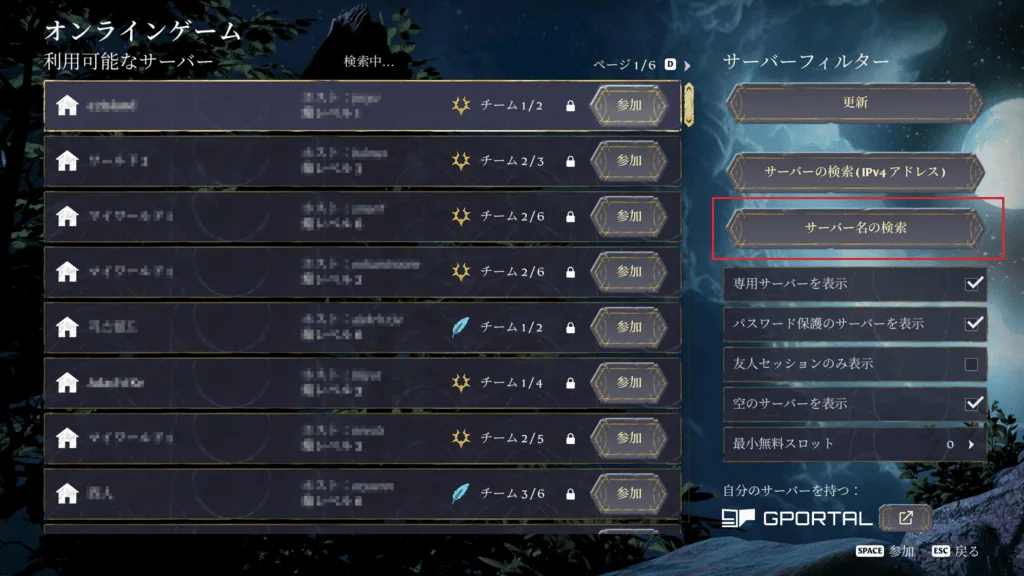
Enshroudedサーバーが見つからない
Enshroudedサーバーの検索方法は、IPアドレスで検索する「サーバーの検索(IPv4アドレス)」とサーバー名で検索する「サーバー名の検索」の2種類があります。
ただし、IPアドレスで検索するとうまく見つからないことが多いので、IPアドレスで見つからない場合はサーバー名で検索しましょう。
サーバー運営者が友人の場合、接続情報が正しいかどうかも念のため確認しておきましょう。
利用中のレンタルサーバーが重いときの対処法は?
レンタルサーバーが一時的に不調なときは、再起動で直るケースもあります。
しかし、再起動してもレンタルサーバーが重い場合、スペックが足りていない可能性があります。
現在よりもメモリが多い上位のプランに変更することを検討してみてください。
ConoHa for GAMEでは、16GBのプランであれば快適にプレイできるので、16GB以上のプランに変更するのもありです。
Enshroudedサーバーの立て方まとめ
本記事ではEnshroudedのサーバーに注目し
について徹底解説しました。
Enshroudedで快適にマルチプレイするなら、ConoHa for GAMEを利用するのがおすすめです。
特別な知識不要でサーバーを構築でき、料金も良心的なので気軽に利用できます。
本記事をぜひ参考にし、Enshroudedのサーバーで気の合う友人との協力プレイを楽しんでみてください。






